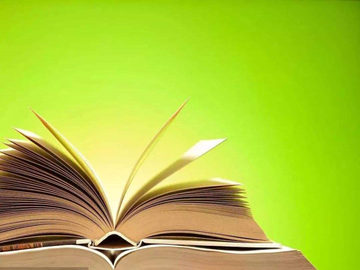如何将笔记本连接到投影仪摘要:如何将笔记本连接到投影仪准备工作
在连接投影仪之前,确保您的笔记本电脑处于待机状态,并检查一下您手头是否备有以下物品:- 笔记本电脑- 投影仪- VGA 或 HDMI 电缆(视投影仪接
准备工作
在连接投影仪之前,确保您的笔记本电脑处于待机状态,并检查一下您手头是否备有以下物品:- 笔记本电脑- 投影仪- VGA 或 HDMI 电缆(视投影仪接口而定)- 音频线(如果您需要连接音频)如若需要,您还需要先将电脑电源适配器插入电源插座,并确保您的笔记本已经按照说明书正确设置。步骤 1:连接电缆
投影仪通常有不同的输入接口,而不同的投影仪连接接口所需的电缆也不尽相同。先查看您的电脑和投影仪都能使用哪些连接方式,最常见的连接方式有:- VGA 连接:使用 VGA 电缆连接笔记本电脑和投影仪。 如果您的笔记本电脑有 VGA 输出端口,而且您的投影仪已经开启,则只需要逐一插入电缆的两端即可。- HDMI 连接:使用 HDMI 电缆连接笔记本电脑和投影仪。 如果您的笔记本电脑和投影仪都支持 HDMI 输入,则只需将 HDMI 电缆插入电脑 HDMI 输出口和投影仪的 HDMI 输入口。- 无线连接:如果您的电脑和投影仪都具有 Wi-Fi 或蓝牙功能,则可以通过无线方式连接投影仪。某些投影仪配有无线投影功能,只需按照说明书将它们连接即可。有些笔记本电脑免费提供无线显示功能,您需要通过 Windows 操作系统设置窗口启用该选项。步骤 2:调整设置

步骤 3:启动投影
一旦您完成了上述设置,您的笔记本电脑和投影仪就已成功连接。现在,您可以开启投影仪并查看是否显示您的电脑屏幕。如果无法正常显示,则尝试调整设置并重新插入电缆。以上是连接笔记本电脑和投影仪的主要步骤。如果您有任何疑问,请查阅设备安装说明书,并联系设备生产商进行进一步的技术支持。
版权声明:本站部分常识内容收集于其他平台,若您有更好的常识内容想分享可以联系我们哦!